
Hoe Maven installeren?
Een maven is een hulpmiddel dat wordt gebruikt om elk op Java gebaseerd project te bouwen en beheren. Het maakt het eenvoudiger om het project te onderhouden, projectinformatie te publiceren en JAR's over verschillende projecten te delen. Bovendien is Maven een open source-tool.
Hier volgen enkele belangrijke kenmerken van Maven:
- Eenvoudige projectinstallatie
- Een grote en groeiende repository van bibliotheken en metadata
- Mogelijkheid om eenvoudig aan meerdere projecten tegelijkertijd te werken
- Mogelijkheid om eenvoudig plug-ins te schrijven in Java of scripttalen
- Directe toegang tot nieuwe functies met weinig of geen extra configuratie
- Eenvoudige integratie met het bronbesturingssysteem
- Centrale opslagplaatsen voor JAR's en andere afhankelijkheden
En nog veel meer…
Apache Maven downloaden:
Apache Maven 3.6.0 is de nieuwste versie en aanbevolen versie voor alle gebruikers van hier: https://maven.apache.org/download.cgi
Hieronder volgen de systeemvereisten voor de download:
| JDK-versie | Voor Maven 3.3.0 en hogere versies, versie JDK 1.7 en hoger vereist. Voor het bouwen tegen JDK-versie van 1.3 en andere, kan men de Toolchains gebruiken |
| Geheugen | Geen specifieke vereiste als zodanig |
| OS | Geen minimum vereiste |
| Schijf | 10 MB voor Maven installeren terwijl extra ruimte voor de lokale repository. Ong. grootte van 500 MB extra ruimte voor de lokale repository |
Maven op Windows installeren
1. Zorg ervoor dat de vereiste JDK-versie op uw apparaat is geïnstalleerd voordat u Maven installeert.
2. Download Maven van https://maven.apache.org/download.cgi
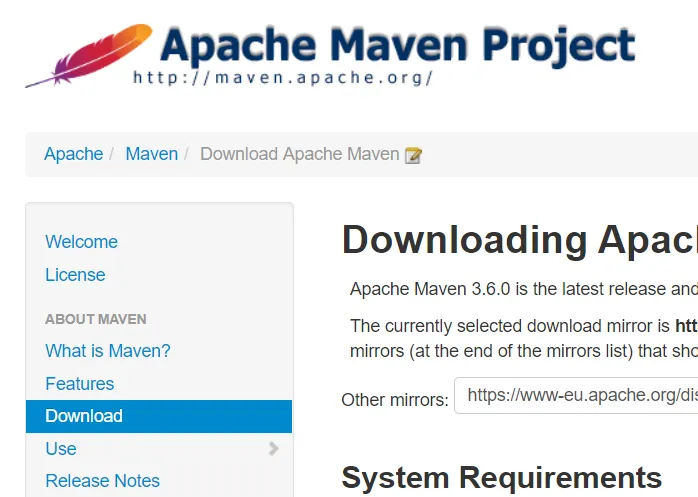

Selecteer de linkoptie apache apache-maven-3.6.0-bin.zip om het zipbestand te downloaden
3. Sla het bestand op op uw lokale server
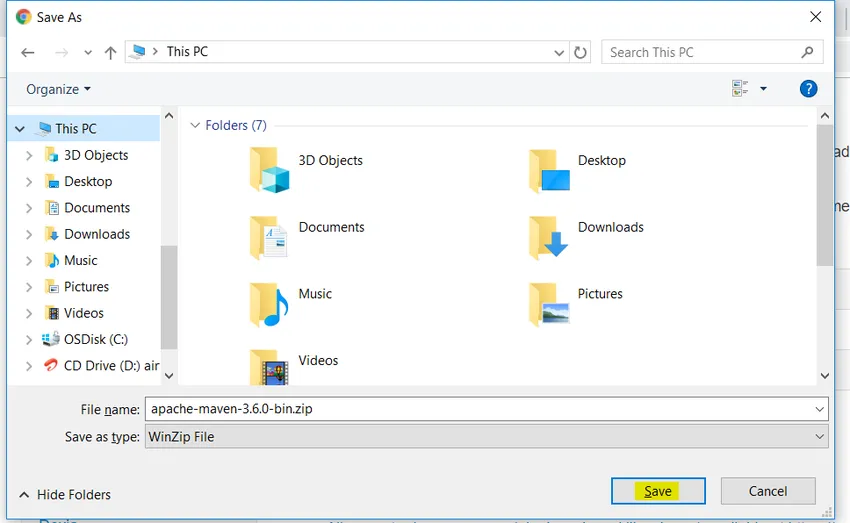
4.1 Pak het bestand uit in een nieuwe door de gebruiker gedefinieerde map in C: (hier C: / Maven
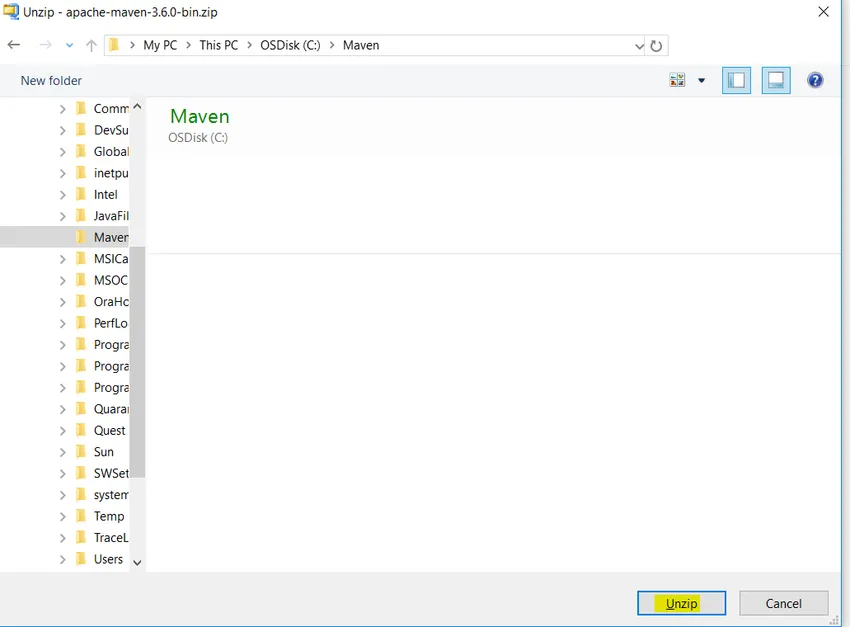
4.2 Na het uitpakken ziet het er zo uit:
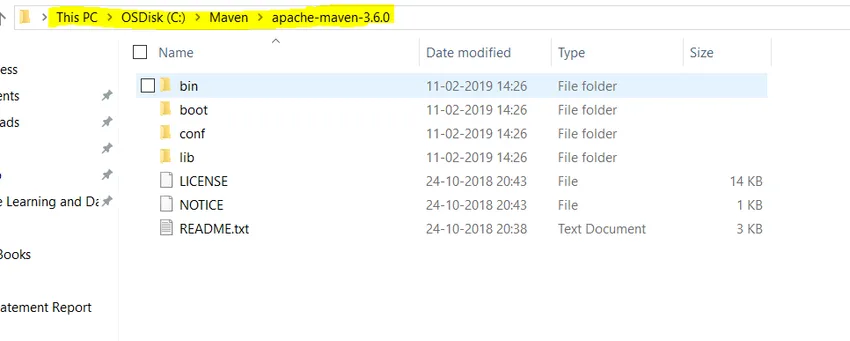
5. 1 Ga naar-> Bekijk geavanceerde systeeminstellingen-> Geavanceerd-> Omgevingsvariabelen… -> Nieuw

Geef de naam van de variabele en de waarde van de variabele als volgt:
5.2 Naam variabele: MAVEN_HOME
Variabele waarde: C: \ Maven \ apache-maven-3.6.0
Merk op dat hier de variabele waarde het pad is waar u uw gedownloade Maven-bestanden hebt uitgepakt, zoals weergegeven in de onderstaande afbeelding.
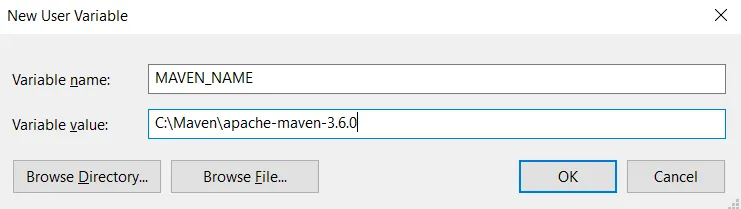
6. Voeg '% MAVEN_HOME% \ bin' toe aan PATH
Systeemvariabelen-> pad-> Bewerken-> Nieuw.
Voeg de '% MAVEN_HOME% \ bin toe aan het pad
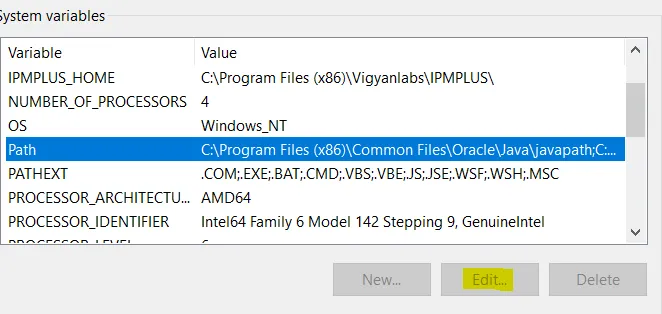
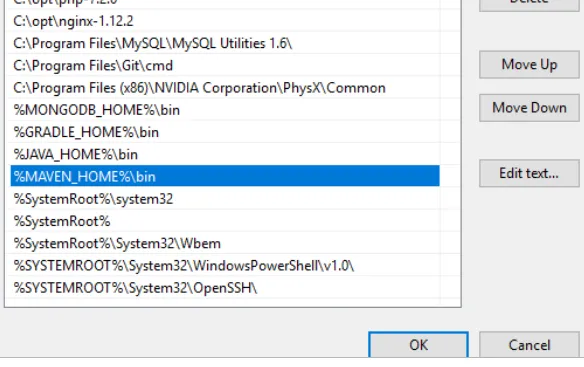
U hebt met succes een Maven-toepassing geïnstalleerd.
7. Open de opdrachtprompt om te verifiëren

Typ nu het commando 'mvn –version' en klik op enter
Alle informatie met betrekking tot de huidige versie van het hulpprogramma en de locatie MAVEN_HOME wordt op uw scherm weergegeven.
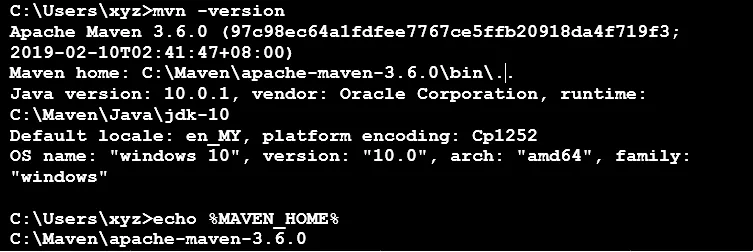
Gefeliciteerd!! Maven Installatie is succesvol! U kunt nu uw maven-repository gebruiken voor uw werk.
Als u een foutmelding krijgt als volgt:
Mogelijke fout1:
'mvn' wordt niet herkend als een interne of externe opdracht, een bruikbaar programma of een batchbestand
Oplossing:
Controleer of uw% MAVEN_HOME% \ bin correct is toegevoegd aan de genoemde systeemvariabele 'pad'. Zo niet, voeg het toe en voer de opdracht opnieuw uit en controleer
Mogelijke fout 2:
De omgevingsvariabele JAVA_HOME is niet correct gedefinieerd
Deze omgevingsvariabele is nodig om dit programma uit te voeren
NB: JAVA_HOME moet wijzen op een JDK, niet op een JRE
Oplossing:
Zoals aanvankelijk vermeld, zorg er alstublieft voor dat u het JDK-bestand en de versie die u op uw systeem heeft of die u hiervoor heeft geïnstalleerd, wilt weten. Raadpleeg de tabel met vereisten voor meer informatie over de vereiste versie voor de installatie van Apache Maven. Als het probleem zich blijft voordoen, controleert u of de systeemvariabele JAVA_HOME correct is geconfigureerd. Als dit niet het geval is, configureert u het en herhaalt u het installatieproces.
Aanbevolen artikelen
Dit is een gids geweest over hoe Maven te installeren. Hier hebben we de instructies en verschillende stappen besproken om maven te installeren. U kunt ook het volgende artikel bekijken voor meer informatie -
- Hoe Maven Commands te gebruiken
- Topvergelijking van Jenkins vs Maven
- Verschillen tussen Java en PHP
- Vragen en antwoorden over sollicitatiegesprekken bij Maven